PicView — это программа для просмотра изображений с открытым исходным кодом, которая может просматривать изображения внутри архивов.
Хороший способ сэкономить место для хранения — сжать файлы, которые вам не нужны немедленно, в архивы. Если вы сделали то же самое для изображений и фотографий с высоким разрешением, но хотите просмотреть их без предварительного извлечения, вы можете сделать это с помощью PicView.
Если вы этого не сделаете, вы можете попробовать популярные программы просмотра изображений, такие как Программа просмотра изображений FastStone, ImageGlass, или IrfanView.
Это программа просмотра изображений с открытым исходным кодом, которая может просматривать изображения внутри архивов, поддерживает форматы комиксов, форматы изображений RAW и многое другое.
Программа имеет компактный интерфейс с темной темой и панель инструментов внизу. Щелкните значок папки на панели инструментов, чтобы открыть изображение, или перетащите изображение в интерфейс PicView. Размер окна динамически изменяется в соответствии с разрешением изображения. Имя файла, разрешение и размер файла выбранного изображения отображаются в строке заголовка средства просмотра изображений.
Размер окна динамически изменяется в соответствии с разрешением изображения. Имя файла, разрешение и размер файла выбранного изображения отображаются в строке заголовка средства просмотра изображений.
Используйте кнопки со стрелками на панели инструментов или клавиши со стрелками на клавиатуре для перехода между всеми изображениями в папке.
Значок галереи можно использовать для просмотра изображений в полноэкранной галерее, содержащей (оконную) галерею с эскизами. Доступ к встроенному инструменту слайд-шоу PicView можно получить из всплывающего интерфейса значка. Он также имеет параметры для поворота и отражения изображения.
В PicView есть меню, вызываемое правой кнопкой мыши, которое можно использовать для открытия или сохранения изображений, а также для открытия изображения в другой программе. Просматривайте файлы, к которым недавно осуществлялся доступ, из меню, отсортируйте файлы по имени, размеру, дате, формату, времени последнего доступа / записи.
Показать или скрыть интерфейс из меню настроек, а также переключить режим зацикливания и автопрокрутки (средняя кнопка мыши).
Другие параметры в контекстном меню включают установку изображения в качестве обоев / фона экрана блокировки, просмотр папки, в которой оно находится, копирование, вырезание, вставку или удаление изображения и просмотр свойств изображения.
Кнопка шестеренки на панели инструментов PicView позволяет переключать окно автозаполнения, включать режим просмотра высоты заполнения изображения. У кнопок в меню есть ярлыки для доступа к окну «показать информацию», настройки уровня масштабирования, изменения цвета фона.
Перейдите в окно основных параметров PicView, щелкнув значок молотка. Настройте скорость масштабирования, таймер слайд-шоу, режим обоев, поведение инструмента поиска на вкладке «Общие настройки». Вкладка настроек пользовательского интерфейса позволяет переключаться между темной / светлой темой и изменять цвет акцента.
Значок Magic Wand PicView на панели инструментов имеет несколько параметров редактирования. Раздел «Оптимизация и изменение размера» пока недоступен, но другие параметры готовы.
Выберите из 26 доступных фильтров изображений в окне «Эффекты шейдеров». Он включает в себя негативные цвета, эффект старого фильма, монохромный, полосатый водоворот, размытие, пикселизацию, поворот, эскиз, полосы, черно-белое изображение, цветение, искажение волн, рябь, направленное размытие, тиснение, складывание бумаги, отображение тонов, стеклянную плитку, цветовой тон , Мрак, подводный мир, альтернативная рябь, телескопическое размытие, плавное увеличение, карандашный набросок и морозный контур.
Чтобы добавить эффект, нажмите на него, а затем на кнопку сохранения. В приложении есть встроенный инструмент обрезки, который удобен для редактирования изображений, инструмент выбора цвета также является хорошим дополнением.
PicView можно использовать для просмотра изображений внутри архивов (7z, 7Zip, ZIP, TAR, ISO, CAB, WIM, BZip2, RAR), если у вас установлен 7-Zip или WinRAR. Это форматы изображений, которые поддерживает программа.
JPG, JPEG, JPE, PNG, BMP, TIF, TIFF, GIF, ICO, WDP, JFIF, KTX, WEBP, WBMP, PSD, PSB, SVG, 3FR, ARW, CR2, CRW, DCR, DNG, ERF, KDC, MDC, MEF, MOS, MRW, NEF, NRW, ORF, PEF, PGM, PPM, RAF, RAW, RW2, SRF, X3F, BPG, CUR, CUT, DIB, EMF, EXIF, EXR, PCX, TGA, WMF, WPG, XBM, XPM, HDR, HEIC
Его также можно использовать для просмотра следующих форматов комиксов: CBR, CB7, CBZ, CBT и XZ.
Программа с открытым исходным кодом. PicView доступен в 3 версиях: установщик и переносимый архив, обе из которых поставляются с зависимостями, необходимыми для запуска программы (.NET Core). Третья версия, которая весит менее 15 МБ, также переносима, но для ее работы требуется ядро .NET 3.1.
PicView
Для Windows
Скачать сейчас
Анонс ImageGlass 8.8 | ImageGlass
Анонс ImageGlass 8.8
ImageGlass версии 8.8 включает значительные улучшения, такие как более быстрая загрузка анимированных изображений WebP, расширенная поддержка Exiftool и несколько исправлений ошибок. Эти обновления обеспечивают более плавную и эффективную работу пользователей при просмотре файлов изображений и управлении ими.
Более быстрая анимированная загрузка WebP
Декодер формата WebP ImageGlass значительно улучшил анимированный формат за счет прямого использования libwebp v1. 3 (больше не через Magick.NET).
3 (больше не через Magick.NET).
Улучшения Exiftool
В этом обновлении ImageGlass значительно улучшил функциональность Exiftool.
Во-первых, программа теперь поддерживает использование относительного пути для файла exiftool.exe. Это обеспечивает большую гибкость и простоту использования при работе с функцией Exiftool. Во-вторых, в ImageGlass добавлена поддержка отображения и извлечения символов Unicode из метаданных EXIF, что позволяет пользователям получать доступ и просматривать метаданные на более широком диапазоне языков.
Изменения в сохранении изображений
Обратите внимание, что ImageGlass не предназначен для профессионального редактирования фотографий, и при сохранении файлов изображений с помощью приложения вы можете потерять метаданные файлов, слои и качество. В этой версии ImageGlass может сохранять только форматы, перечисленные на нашем веб-сайте: https://imageglass.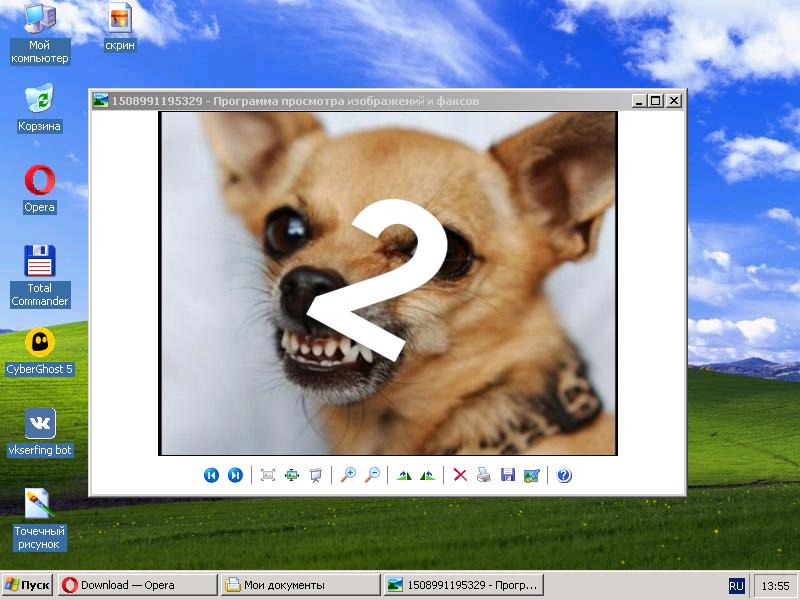 org/docs/supported-formats (в столбце «Запись»). Если вы попытаетесь сохранить неподдерживаемый формат, вместо этого откроется диалоговое окно «Сохранить как». Это ограничение введено для предотвращения повреждения файла изображения или потери данных. Мы рекомендуем использовать профессиональный фоторедактор для более сложных задач редактирования изображений.
org/docs/supported-formats (в столбце «Запись»). Если вы попытаетесь сохранить неподдерживаемый формат, вместо этого откроется диалоговое окно «Сохранить как». Это ограничение введено для предотвращения повреждения файла изображения или потери данных. Мы рекомендуем использовать профессиональный фоторедактор для более сложных задач редактирования изображений.
Если вы вносите изменения в просматриваемое изображение, а затем переходите к следующему, ImageGlass не сохраняет изменения автоматически. Вместо этого появится запрос на сохранение изменений перед переходом к следующему изображению. Этот шаг необходим для предотвращения повреждения изображения, если процесс сохранения будет прерван выходом из приложения. Обязательно сохраните изменения, прежде чем переходить к следующему изображению.
Загрузите сейчас!
Пожалуйста, будьте осторожны с мошенничеством и загружайте ImageGlass только с нашего официального сайта. Мы настоятельно рекомендуем не загружать ImageGlass из любого другого источника, чтобы избежать потенциальных угроз безопасности.
Скачать ImageGlass 8.8
Полный список изменений, внесенных в эту версию, можно найти в журнале изменений.
4 облегченных средства просмотра изображений для рабочего стола Linux
Изображение:
Интернет-архив Книжные изображения. Изменено Opensource.com. СС BY-SA 4.0
Как и у большинства людей, у вас, вероятно, есть несколько фотографий и других изображений на вашем компьютере. И, как и большинство людей, вы, вероятно, любите время от времени просматривать эти изображения и фотографии.
Запуск редактора, такого как GIMP или Pinta, является излишним для простого просмотра изображений.
С другой стороны, базового средства просмотра изображений, входящего в состав большинства сред рабочего стола Linux, может оказаться недостаточно для ваших нужд.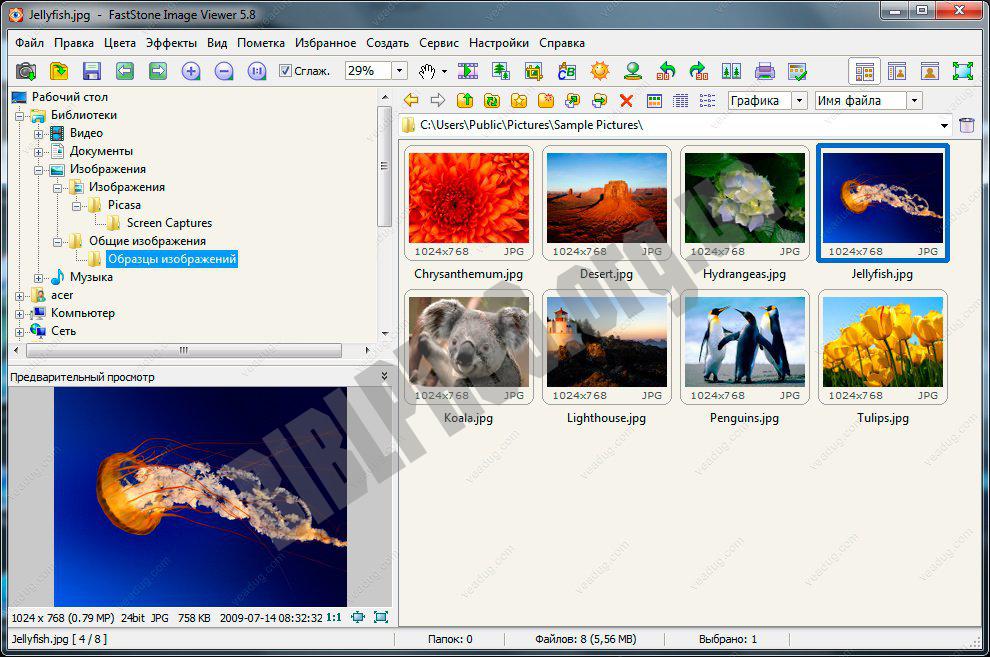
Feh
Feh — старый фаворит со времен, когда я вычислял на старом, более медленном оборудовании. Он простой, незамысловатый и делает то, для чего предназначен, очень хорошо.
Вы запускаете Feh из командной строки: просто наведите его на изображение или папку с изображениями и вперед. Feh загружается быстро, и вы можете прокручивать набор изображений, щелкая мышью или используя клавиши со стрелками влево и вправо на клавиатуре. Что может быть проще?
Feh может быть легким, но он предлагает некоторые варианты. Вы можете, например, указать, будет ли окно Feh иметь рамку, установить минимальный и максимальный размеры изображений, которые вы хотите просмотреть, и указать Feh, с какого изображения в папке вы хотите начать просмотр.
Изображение:
opensource.com
Ristretto
Если вы использовали Xfce в качестве среды рабочего стола, вы должны быть знакомы с Ristretto. Он маленький, простой и очень полезный.
Как просто? Вы открываете папку с изображениями, нажимаете на одну из миниатюр слева и перемещаетесь по изображениям, нажимая клавиши навигации в верхней части окна. В Ristretto даже есть функция слайд-шоу.
Ристретто может и больше. Вы можете использовать его, чтобы сохранить копию изображения, которое вы просматриваете, установить это изображение в качестве обоев рабочего стола и даже открыть его в другом приложении, например, если вам нужно его подправить.
Изображение:
opensource.com
Mirage
Внешне Mirage кажется простым и невзрачным. Он делает то же самое, что и любая приличная программа для просмотра изображений: открывает файлы изображений, масштабирует их по ширине окна и позволяет прокручивать коллекцию изображений с помощью клавиатуры. Он даже запускает слайд-шоу.
Он даже запускает слайд-шоу.
Тем не менее, Mirage удивит любого, кому нужно немного больше от средства просмотра изображений. В дополнение к своим основным функциям Mirage позволяет изменять размер и обрезать изображения, делать снимки экрана, переименовывать файл изображения и даже создавать эскизы изображений в папке шириной 150 пикселей.
Если этого недостаточно, Mirage может отображать файлы SVG. Вы даже можете управлять им из командной строки.
Изображение:
opensource.com
Nomacs
Nomacs — самый тяжелый из просмотрщиков изображений, описанных в этой статье. Его воспринимаемая масса противоречит скорости Nomacs. Это быстро и легко использовать.
Nomacs не только отображает изображения. Вы также можете просматривать и редактировать метаданные изображения, добавлять примечания к изображению и выполнять базовое редактирование, включая обрезку, изменение размера и преобразование изображения в оттенки серого. Nomacs может даже делать скриншоты.
Nomacs может даже делать скриншоты.
Одна интересная особенность заключается в том, что вы можете запускать два экземпляра приложения на своем рабочем столе и синхронизировать изображение между этими экземплярами. Документация Nomacs рекомендует это, когда вам нужно сравнить два изображения. Вы даже можете синхронизировать изображение по локальной сети. Я не пробовал синхронизировать по сети, но, если у вас есть, поделитесь своим опытом.
Изображение:
opensource.com
Еще несколько зрителей, на которые стоит обратить внимание
Если эти четыре средства просмотра изображений вам не подходят, вот некоторые другие, которые могут вас заинтересовать.
Viewnior позиционирует себя как «быстрое и простое средство просмотра изображений для GNU/Linux», и оно прекрасно соответствует этим требованиям. Его интерфейс чистый и лаконичный, и Viewnior может даже выполнять некоторые базовые операции с изображениями.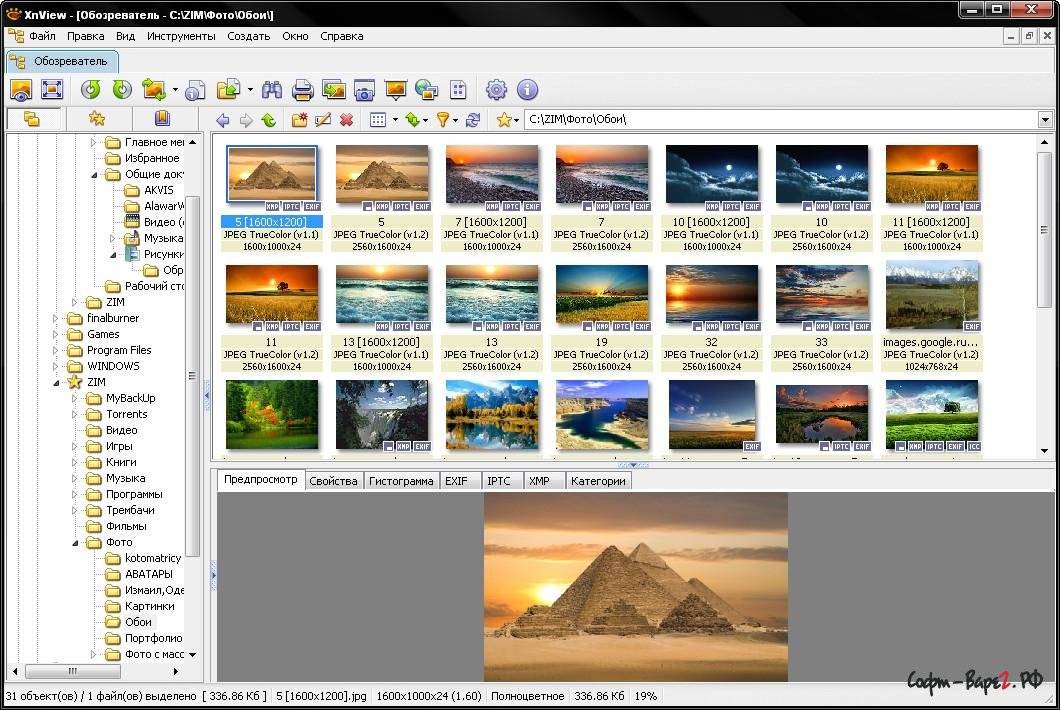
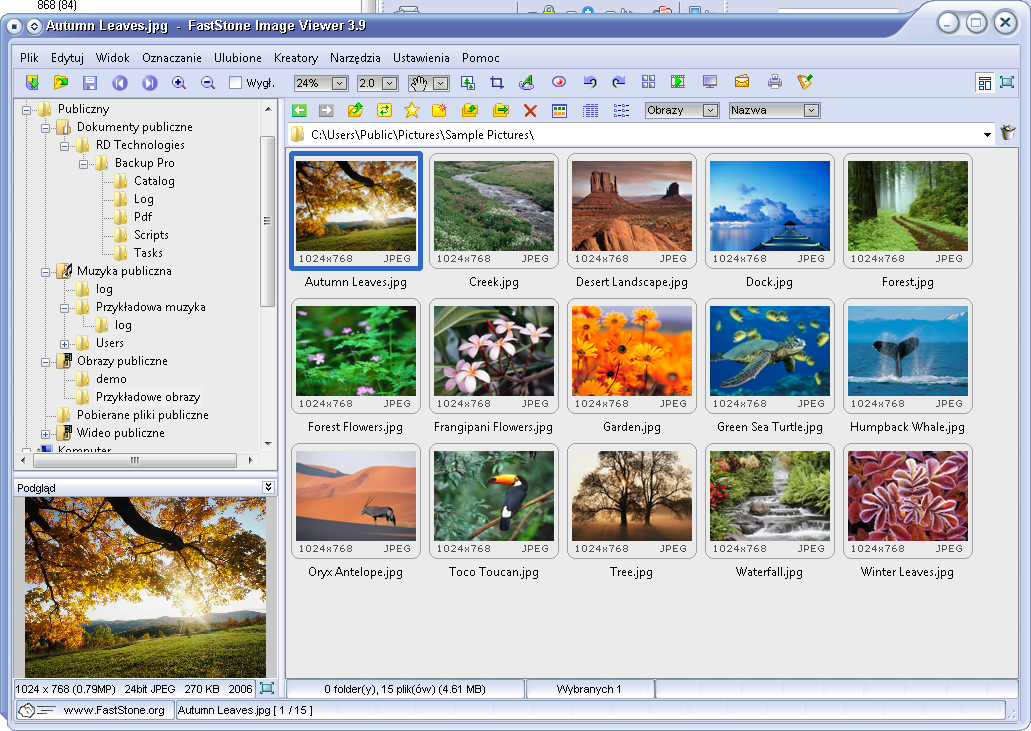 Другие параметры в контекстном меню включают установку изображения в качестве обоев / фона экрана блокировки, просмотр папки, в которой оно находится, копирование, вырезание, вставку или удаление изображения и просмотр свойств изображения.
Другие параметры в контекстном меню включают установку изображения в качестве обоев / фона экрана блокировки, просмотр папки, в которой оно находится, копирование, вырезание, вставку или удаление изображения и просмотр свойств изображения.
Ваш комментарий будет первым